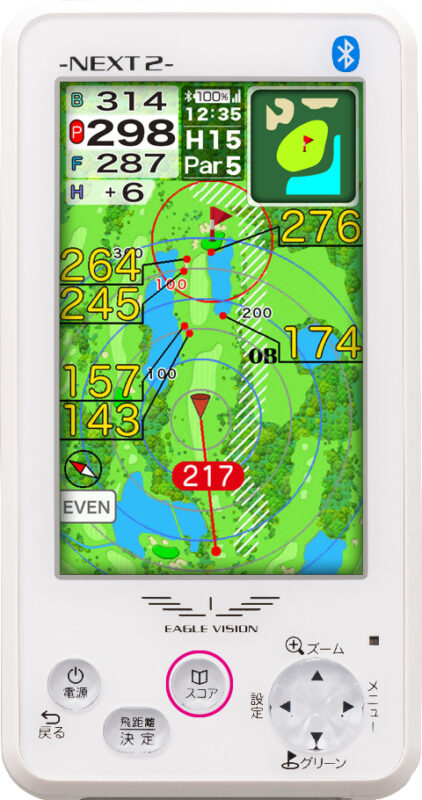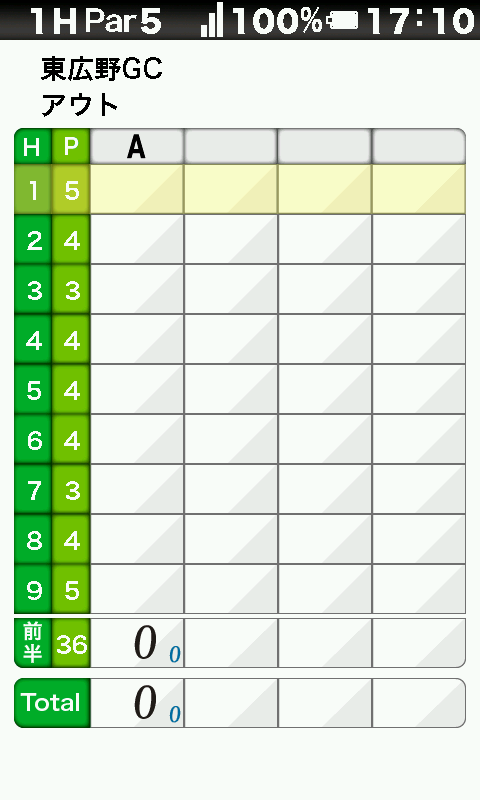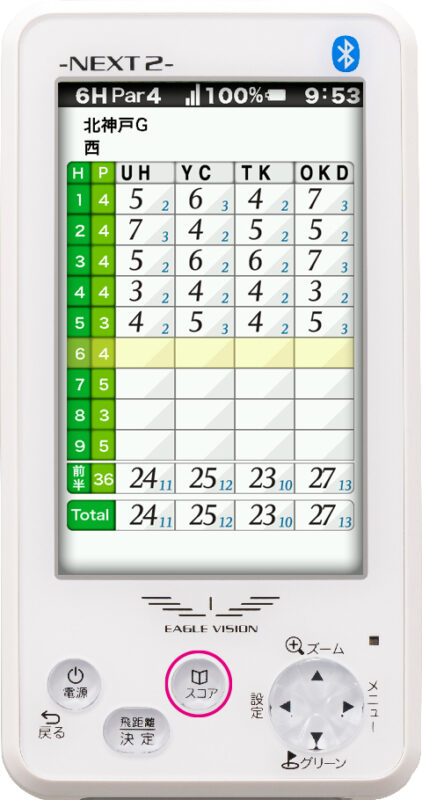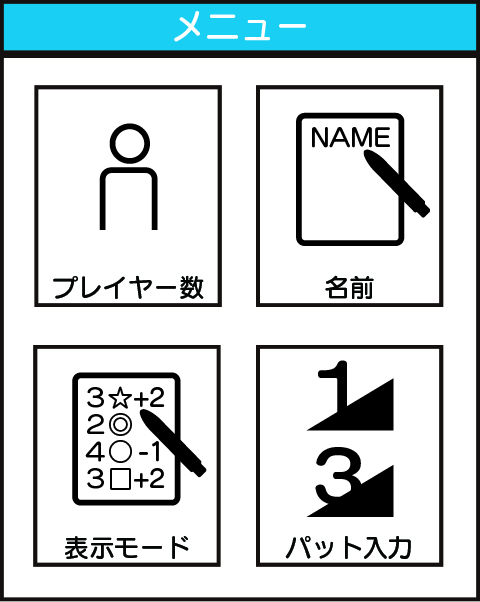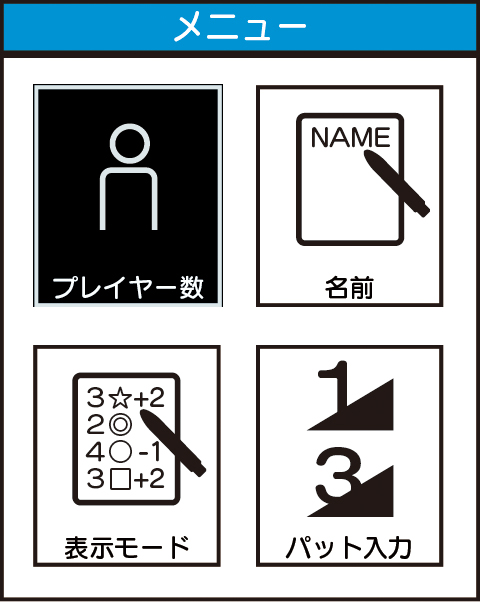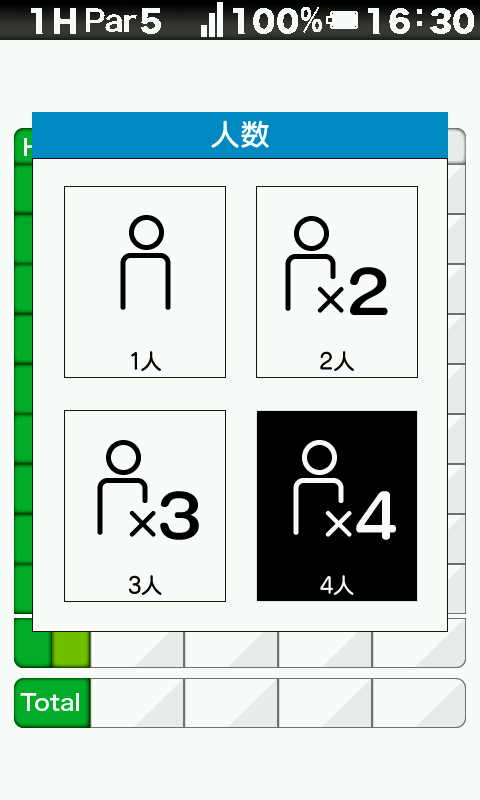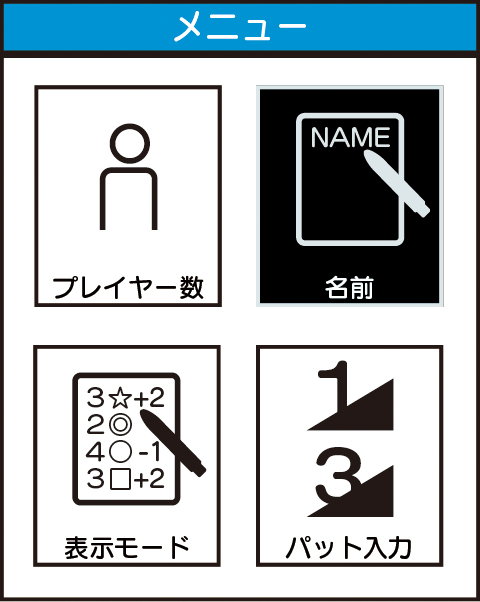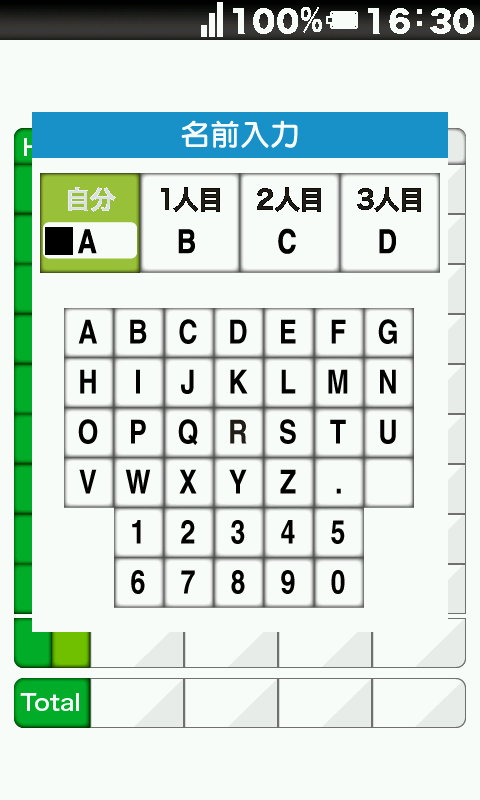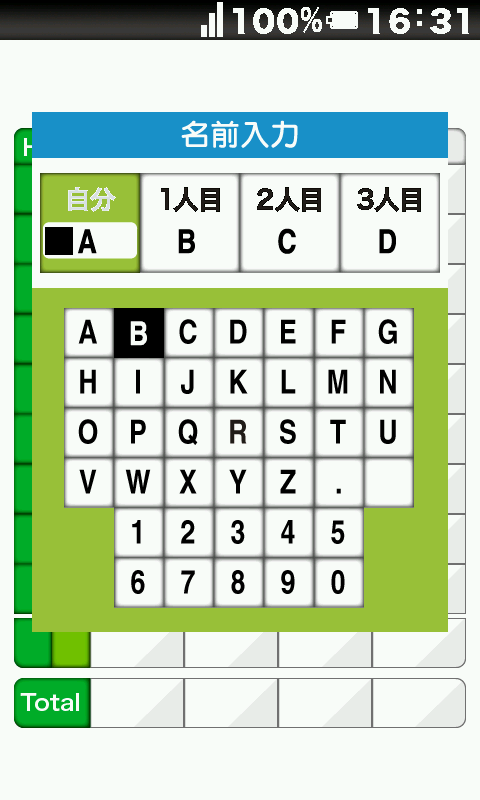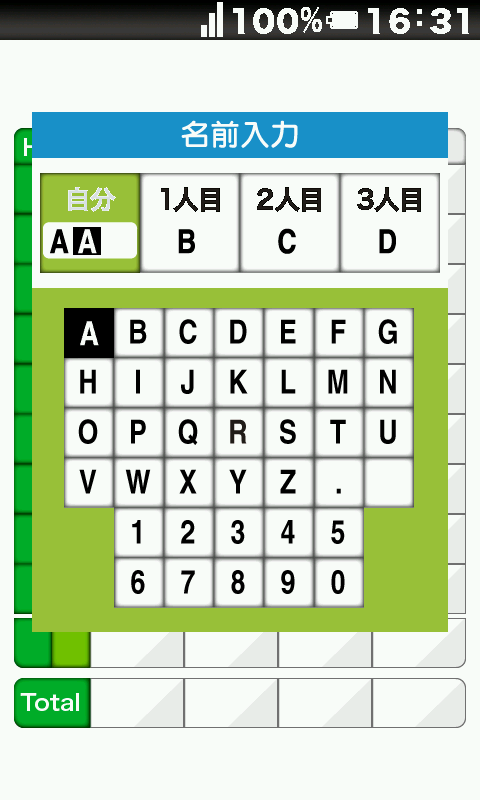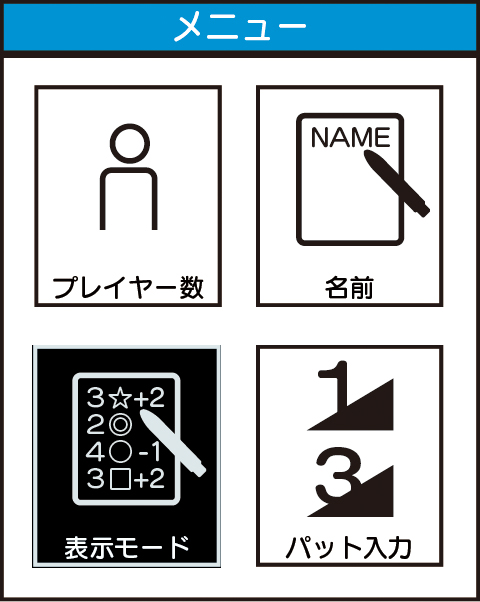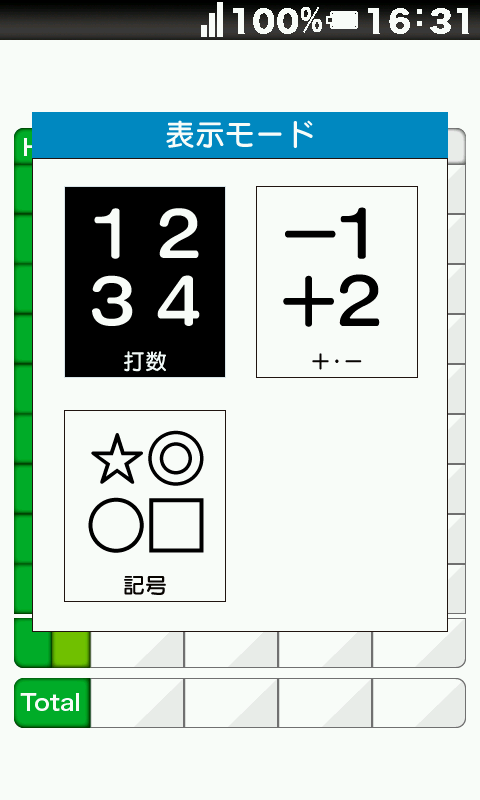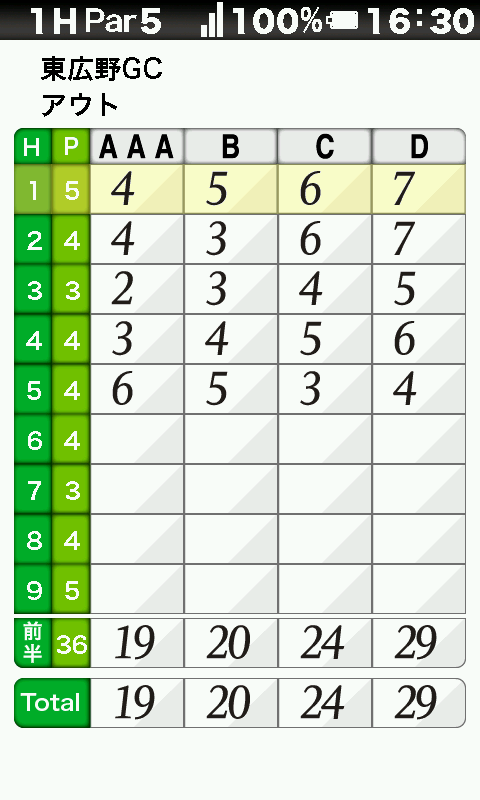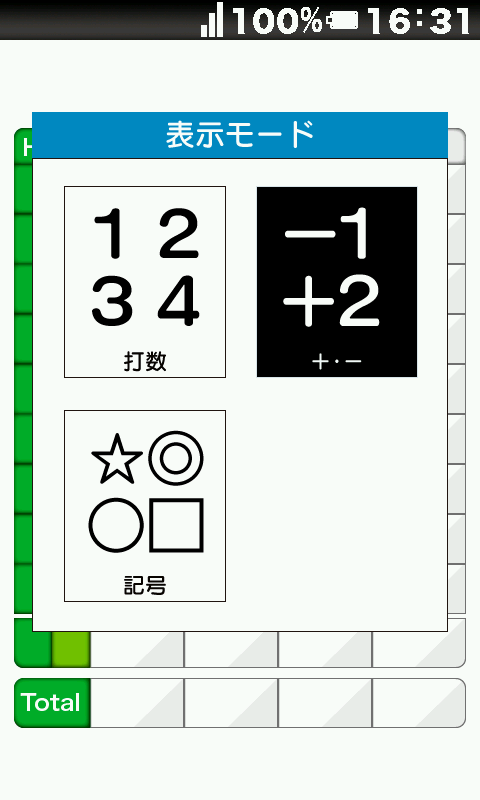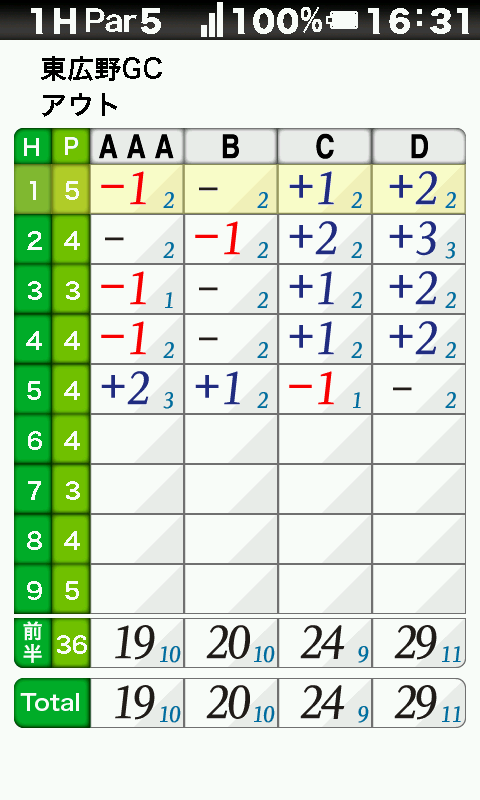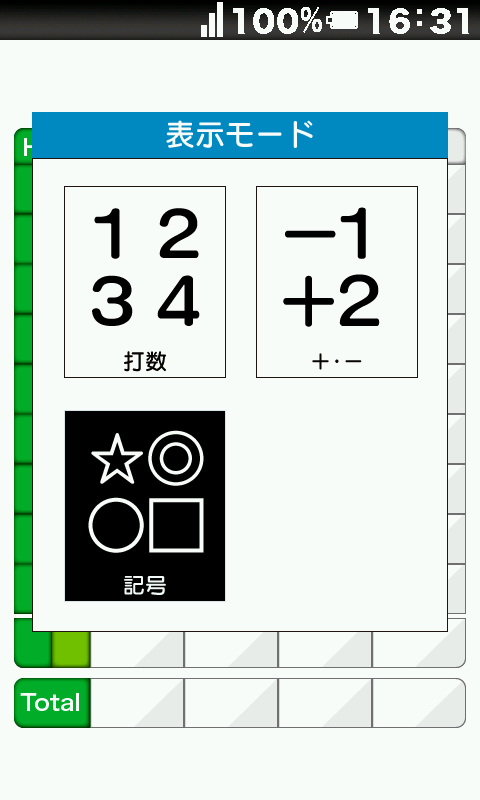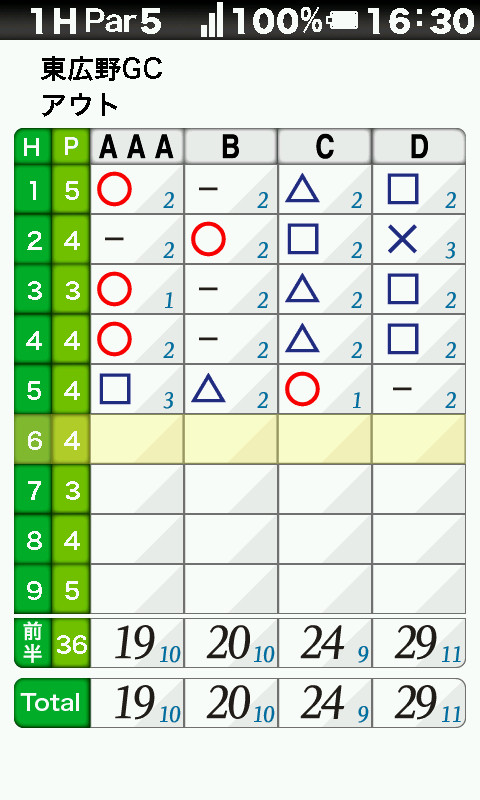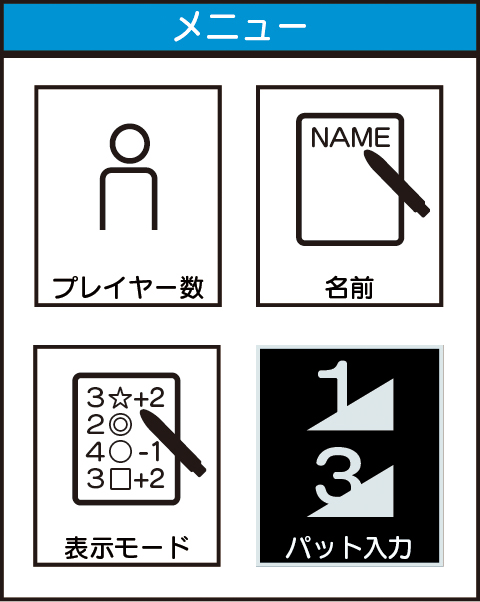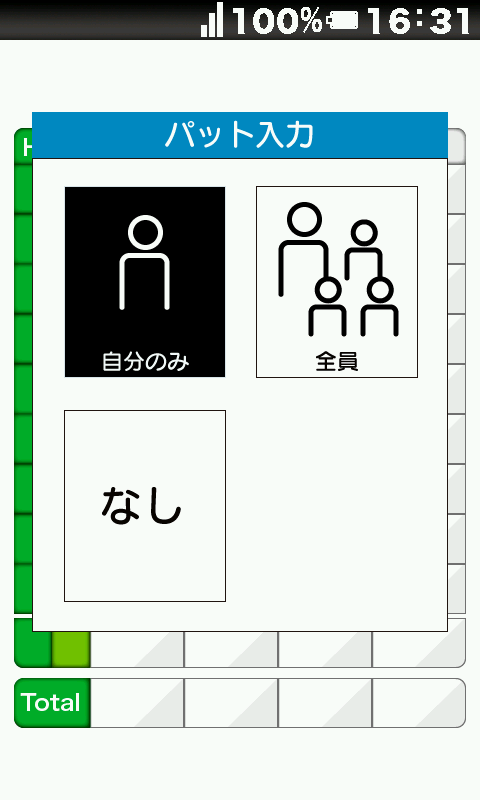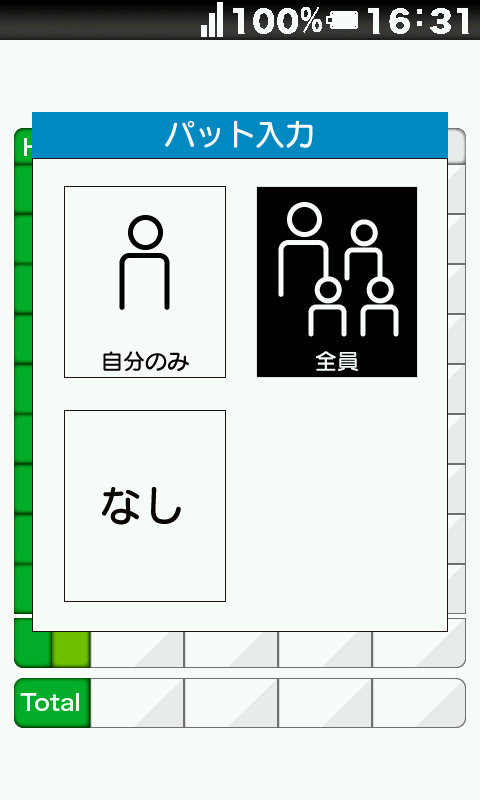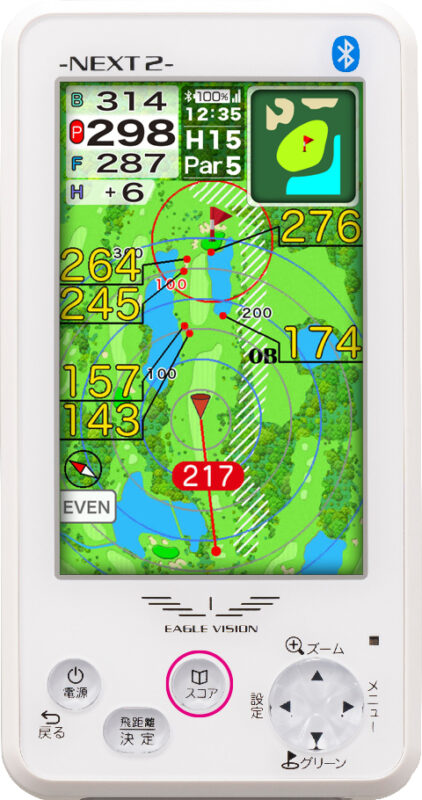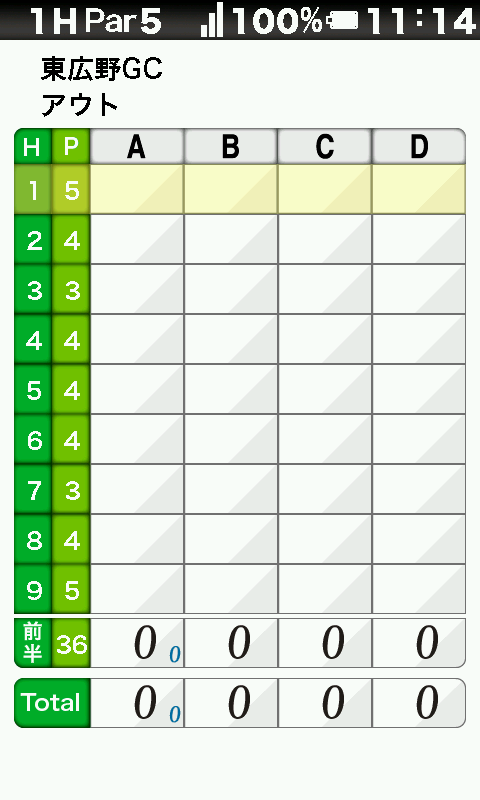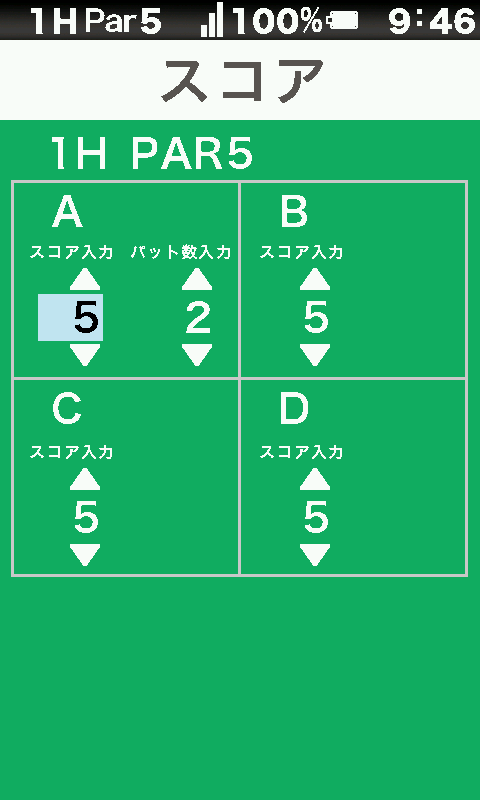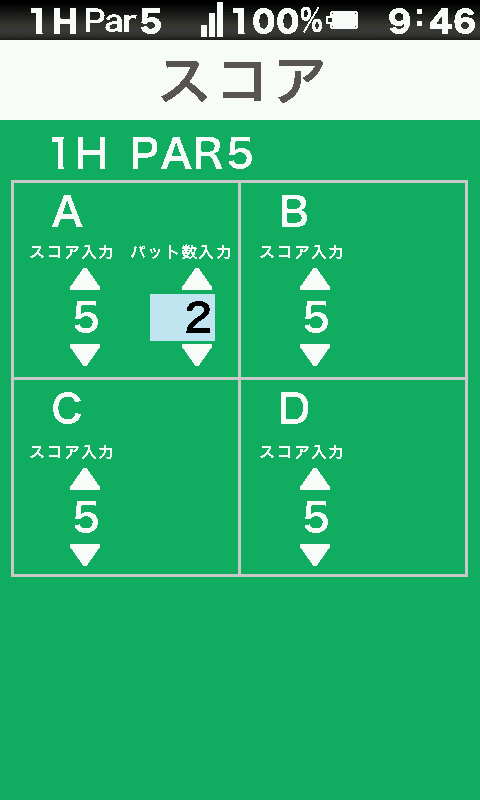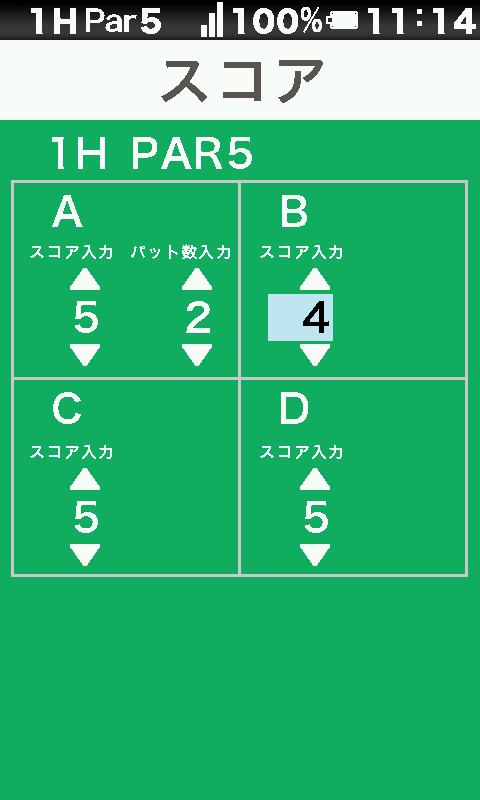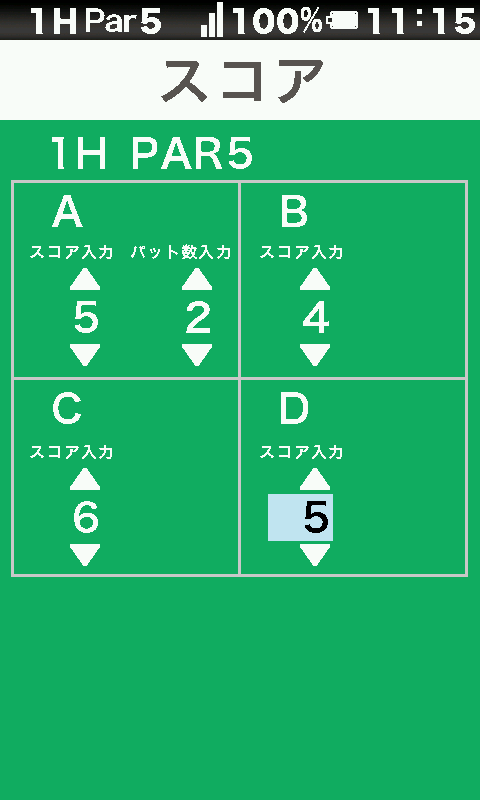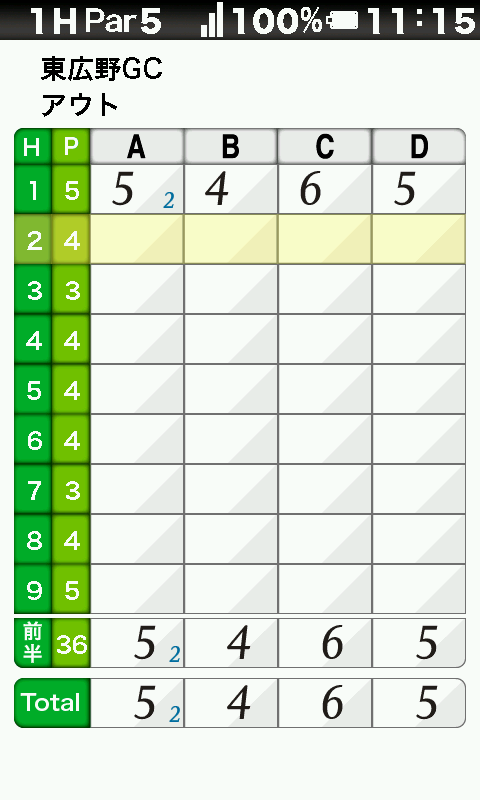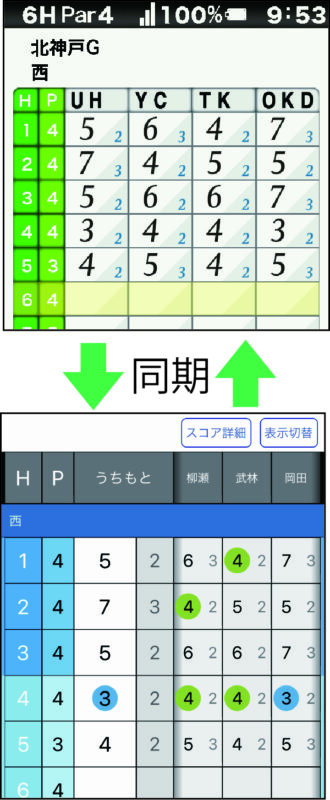取扱説明書
13-2. スコア表を表示する
13-3. スコアの設定
13-4. プレイヤー数の変更
13-5. 名前の入力・変更
メニュー画面で「名前」を選択します。
※複数のプレイヤーのスコアを入力する場合は、先にプレイヤー数の変更を行ってください。名前の入力画面には、プレイヤー数で設定した人数が表示されます。
①入力するプレイヤーを選ぶ [左右ボタン]でグレーのカーソルを移動して、名前を入力するプレイヤーを選択後、[決定ボタン]を押します。 プレイヤーが選択されると背面が緑色に変わります。
名前入力する画面に切り替わります。入力できる文字は3文字です。 英数字、ピリオド(.)、空白の中から入力します。
②入力する文字の位置を選ぶ [左右ボタン]で黒のカーソルを移動して、入力する3文字の位置を選択後、[決定ボタン]を押します。 キーボードの背面が緑色に変わり、文字を選択する状態になります。
③文字を選ぶ [上下左右ボタン]で入力する文字を選択後、[決定ボタン]を押します。 1文字の入力が完了すると次の文字の入力位置に移動します。
④以上を繰り返して文字を入力していきます。 [戻るボタン(電源ボタン)]を押すたびに、それぞれの入力状態から③→②→①→「メニュー」の順番で戻ります。
13-6. 表示モードの変更
13-7. パット入力の対象者の変更
13-8. スコアを入力する
スコアカード画面でスコア入力を行います。
※本マニュアルでは「選択します」となっている説明では、[上下左右ボタン]で選択後に[決定ボタン]を押してください。[戻るボタン(電源ボタン)]で1つ前の画面に戻ります。
①ナビ画面で[スコアボタン]を短く押して、スコアカード画面を表示します。
②[上下ボタン]で入力するホールを選択します。
③[上下ボタン]でスコアを変更します。
④[決定ボタン]を押すと、カーソルが次へ移動します。[上下ボタン]でパット数を入力します。
⑤[決定ボタン]を押すと、カーソルが次へ移動します。[上下ボタン]でスコアを入力します。
⑦[決定ボタン]を押すと、カーソルが次へ移動します。同伴プレイヤーのスコアを入力していきます。
※初期設定ではスコア入力する人数は1名(自分のスコア)となっています。「プレイヤー数の変更」について
⑧最後のプレイヤーまで入力が完了した後、[飛距離/決定ボタン]を押すと、スコアカード画面に戻ります。
⑨ スコアカード画面で[戻るボタン]を押すと、ゴルフナビ画面に戻ります。